ipad导入pdf |
您所在的位置:网站首页 › k歌家庭影院 › ipad导入pdf |
ipad导入pdf
|
又到了一年一度的开学季,相信很多朋友已经拿上新买的iPad踏上了新学期的旅程。但iPad这个东西,如果利用得好,它会成为你生活、学习和工作中的效率神器;如果利用不好,那么沦为刷剧和打发无聊时间的设备而言,不得不说有些可惜。 今天这篇文章,就来跟大家分享一下,我从 iPad mini 一代开始到今天使用2020款 ipad pro 这十年来,iPad上最舍不得删的十款软件,它们绝对能够帮你把手头的iPad打造成为娱乐学习一体化的神器。 首先声明,已经被人推荐过无数次的笔记软件像 GooNotes、NoteShelf 这种,我就不再推荐了。我只想推荐一点我自己认为实用的软件。话不多说,我们正式开始。
《蒙哥阅读器》 
看到这款APP的名字,如果你认为这个是非主流的电子书阅读器,那就大错特错了。《蒙哥阅读器》其实是一款英文原版小说阅读器。让我们先来看几个用户的评价。 阅读完一本书才来评论,太方便了!最好的英文原版阅读器,没有之一! 效果绝对超过花180买几本英文书、1800上个英文课、18000去个国际游学,是中高级英语学习者的绝对利器。 不黑不吹,我当时是为了蒙哥阅读器买的 iPhone 7plus 那么,这款软件到底有什么厉害之处呢? 首先,《蒙哥阅读器》支持自行导入 epub/mobi/pdf/txt/doc 格式的英文原著和词典,还可以从自带的 feedbooks 和 Gutenberg 图书下载源下载免费的英文原版图书,解决了英文原著来源的问题。 另外,它还支持Wi-Fi传书和网盘导入,即使是用其他人的电脑或者PC,都可以轻松将图书导入。 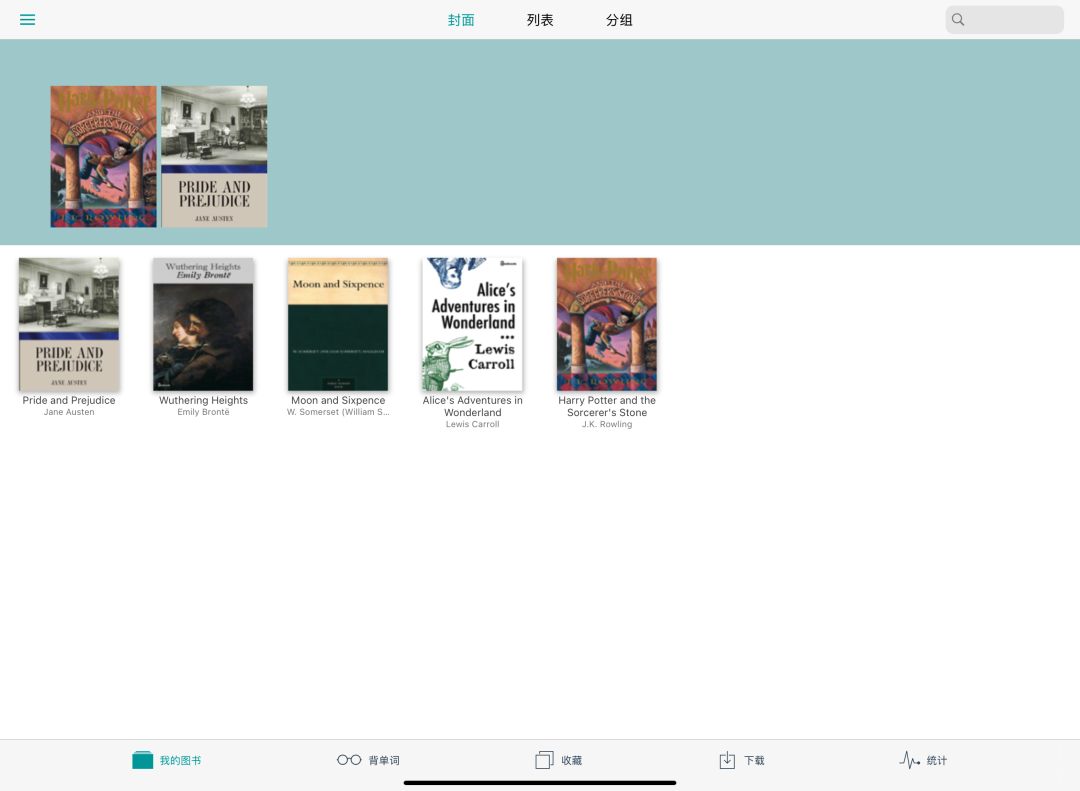
其次,《蒙哥阅读器》会自动分析每一页的生词,展示在阅读区域左侧。点击每个单词都可以进行发音,并展示更详细的释义。另外,你还可以将生词加入收藏夹,以备后续复习使用。 同时,蒙哥还支持根据单词难度进行分频显示,从CET4一直到TOEFL还有考研,都可以进行分类。 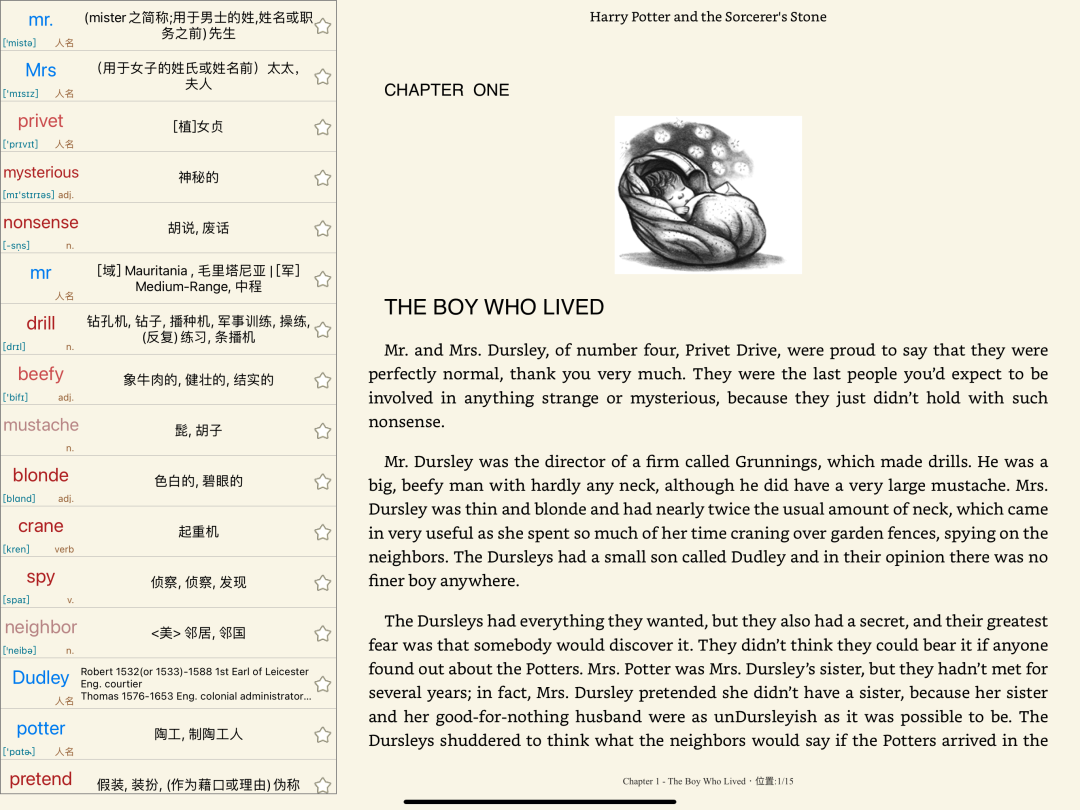
如果你觉得这些词不全,还是有些单词不认识。别担心,只需要长按你要查找的单词,就会弹出非常详细的翻译框。你还可以选择英汉、英英、在线翻译等多种词典,只有你看不到,没有你查不到。 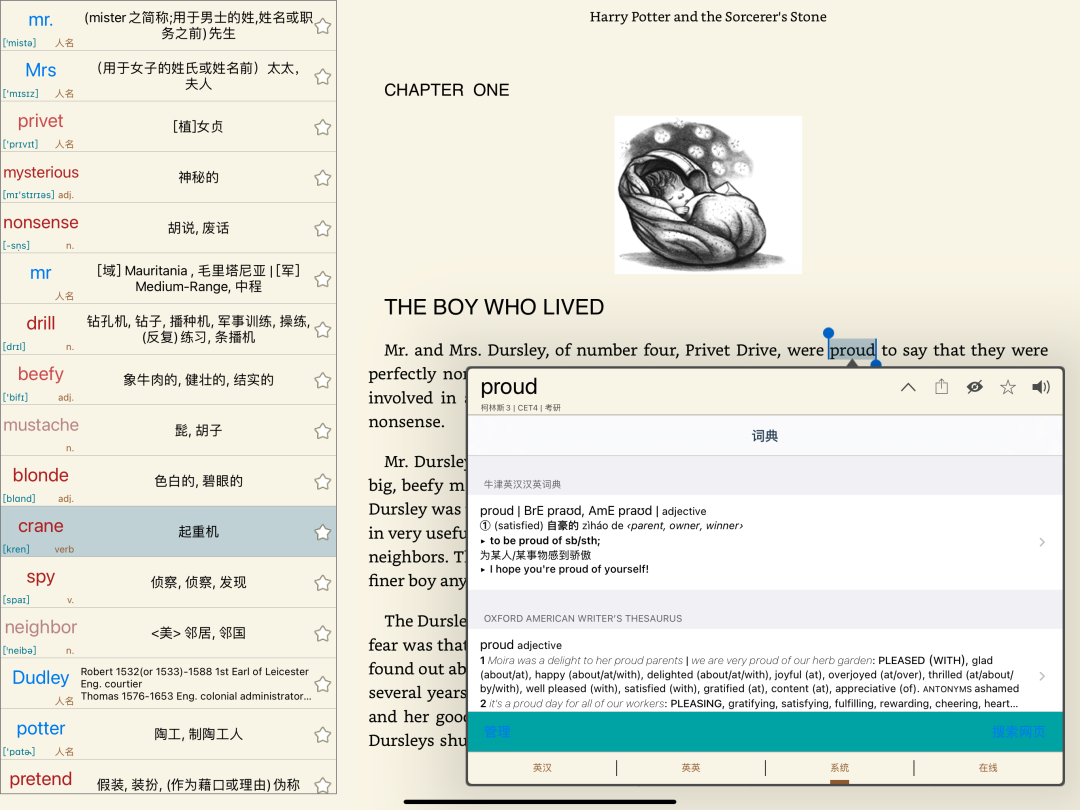
如果你觉得阅读体验不好,没关系,蒙哥支持用户自行调节背景颜色、字体大小、行间距。此外,高亮显示、划线翻译以及笔记功能,应有尽有。 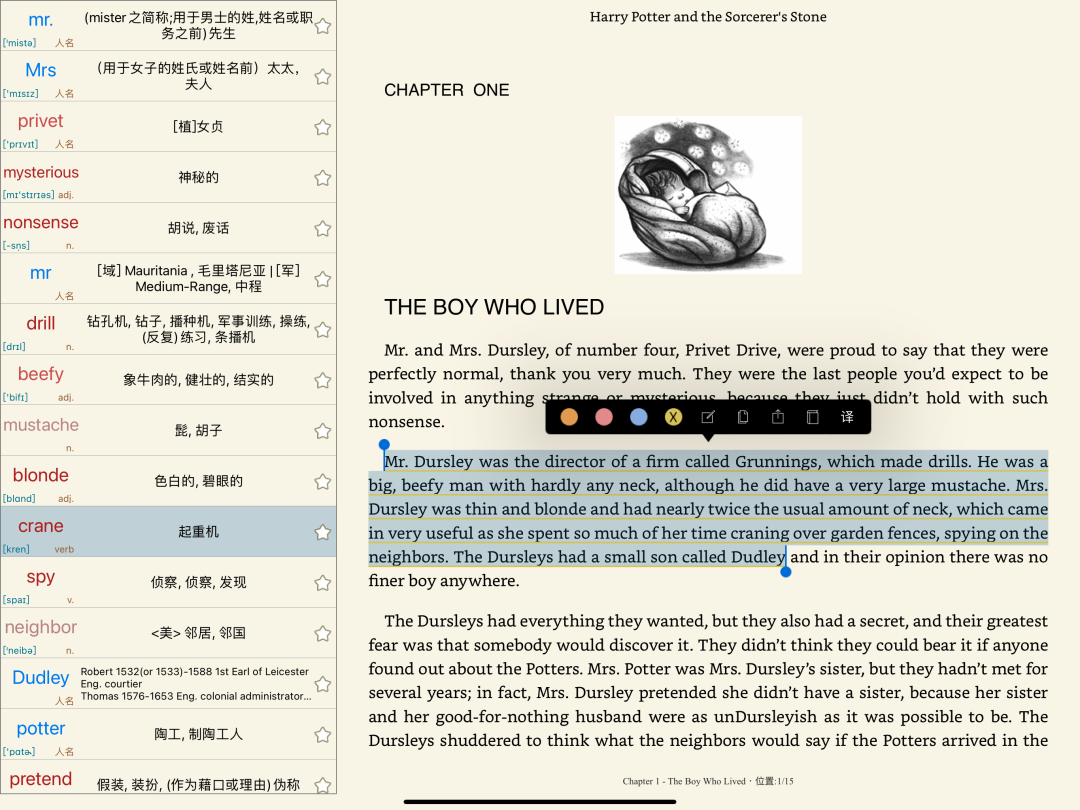
最关键的一点:《蒙哥阅读器》只需要18块钱,买不了吃亏,买不了上当,绝对的良心之作。
《iThought》 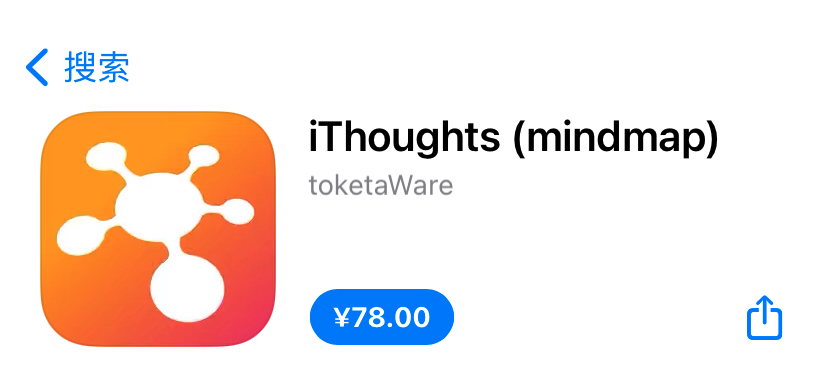
《iThought》是我在iPad上用过最简单、好用的思维导图软件。有免费版本可以试用。它支持直接在你的iPad或者云盘上新建或者打开文件,除此之外没有什么花里胡哨的功能,非常简洁。 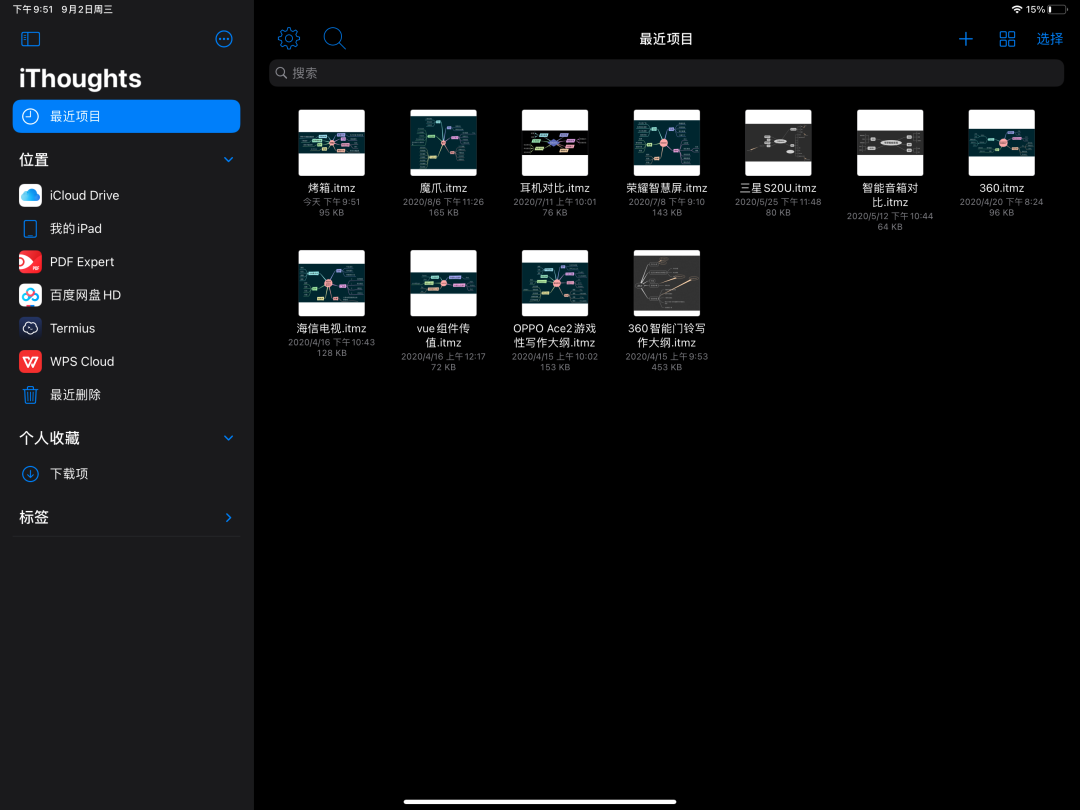
主题风格上,有我最喜欢的手绘风格,与iPad外接蓝牙键盘兼容性也非常好。Tab键用来新建子标题,Enter键用来新建兄弟标题,而DEL则用来删除当前标题。另外你还可以任意拖拽某一个元素进行排版,让整个思维导图看上去比较匀称好看。 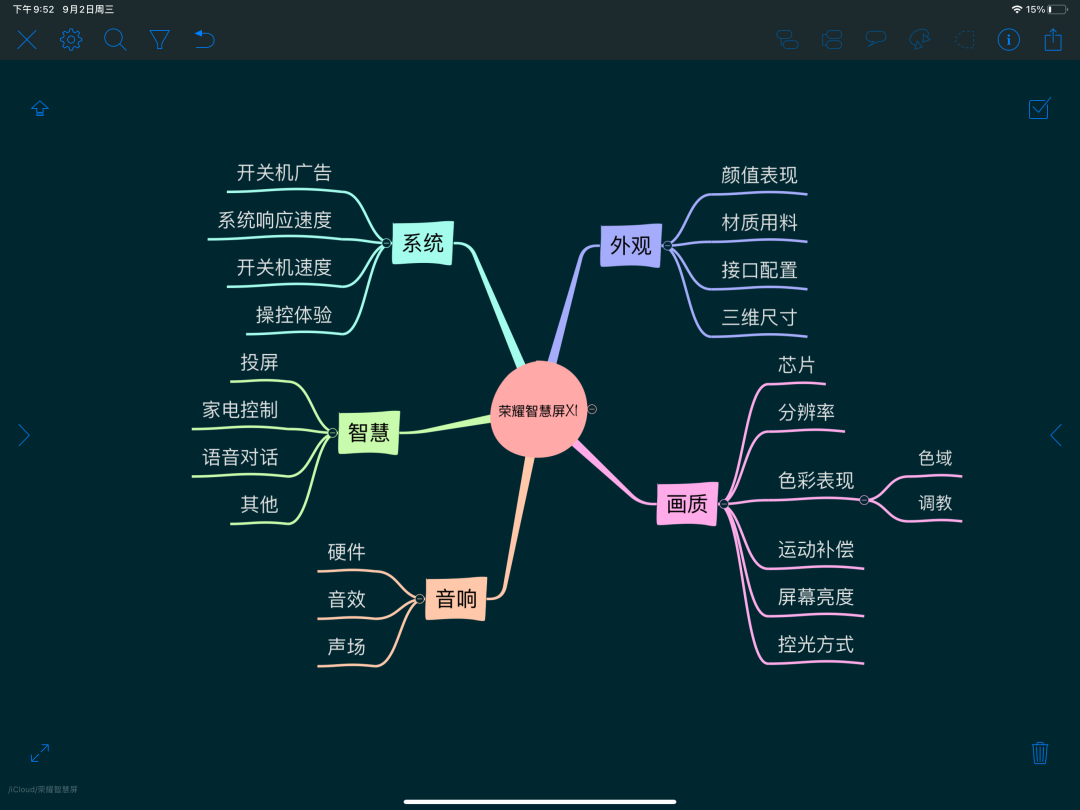
《iThought》内置了多款风格各异的主题,如果这些还不能让你满意,那么你还可以选择自定义样式。另外给每个条目添加注释也是常规功能之一。 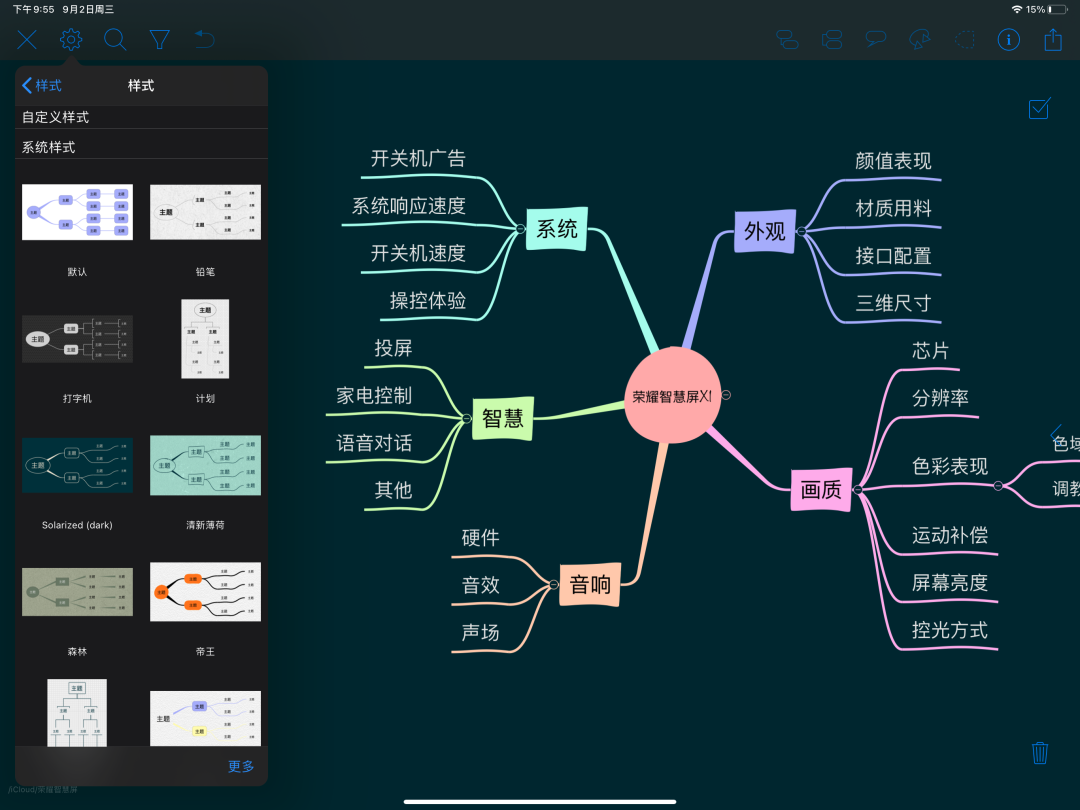
对于跨平台用户来说,分享是一个比较重视的问题。这一点在《iThought》上完全不用担心,右侧边栏支持图片、PDF、xmind等等二十多种导出格式,完全能够满足普通用户的需求。 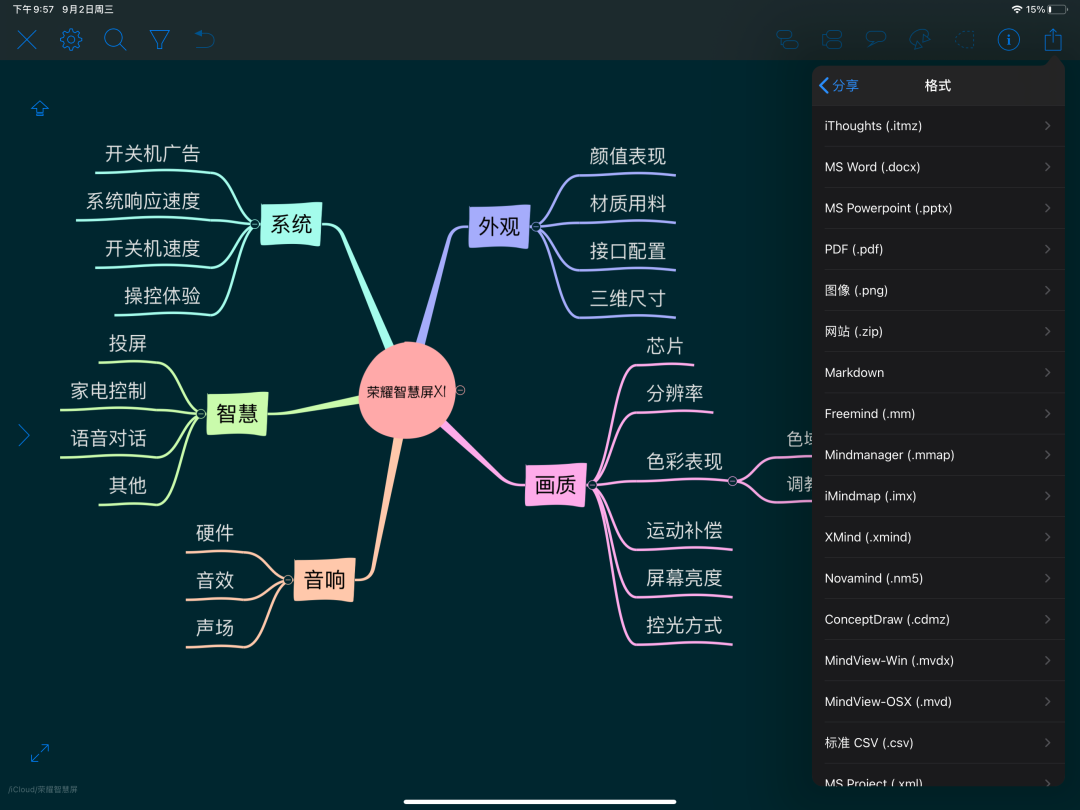
可以说《iThought》已经成为我制作思维导图的唯一工具了。
《PDF Expert》 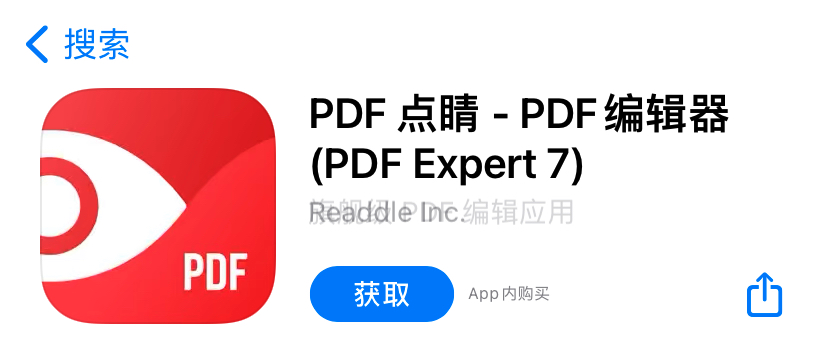
大名鼎鼎的《PDF Expert》相信大家应该都知道,如果你不知道。那说明你在iPad的使用上,还是一个小白(笑)。作为iPad、iPhone甚至是Mac上最好用的PDF阅读及编辑工具,没有之一。 我最喜欢它的,自然是强大的标注功能,下划线、高亮线、批注,你能想到的编辑和标注功能它都具备。 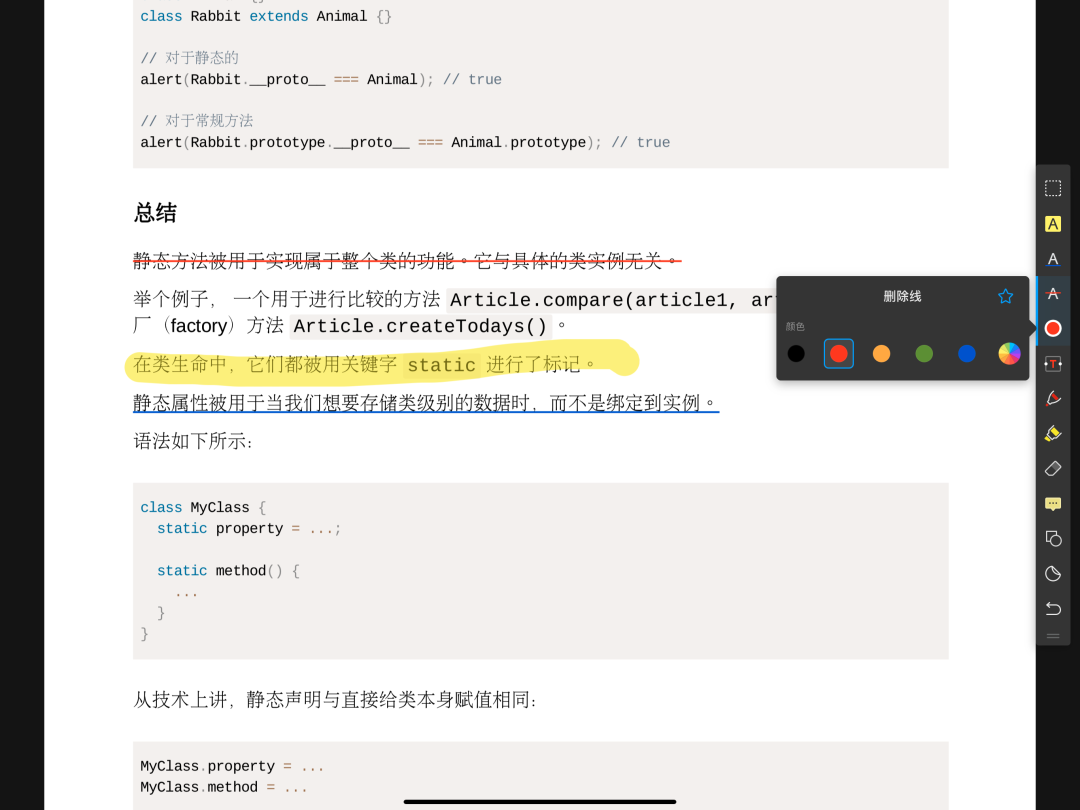
编辑功能,可以立即将PDF上可供编辑的区域进行框选,你可以直接在框内编辑文本然后保存。此外对于做过的任何标注,你都可以在列表中找到,点击直接跳转到对应区域,方便复习。这简直是学生党用iPad替代课本的神器啊! 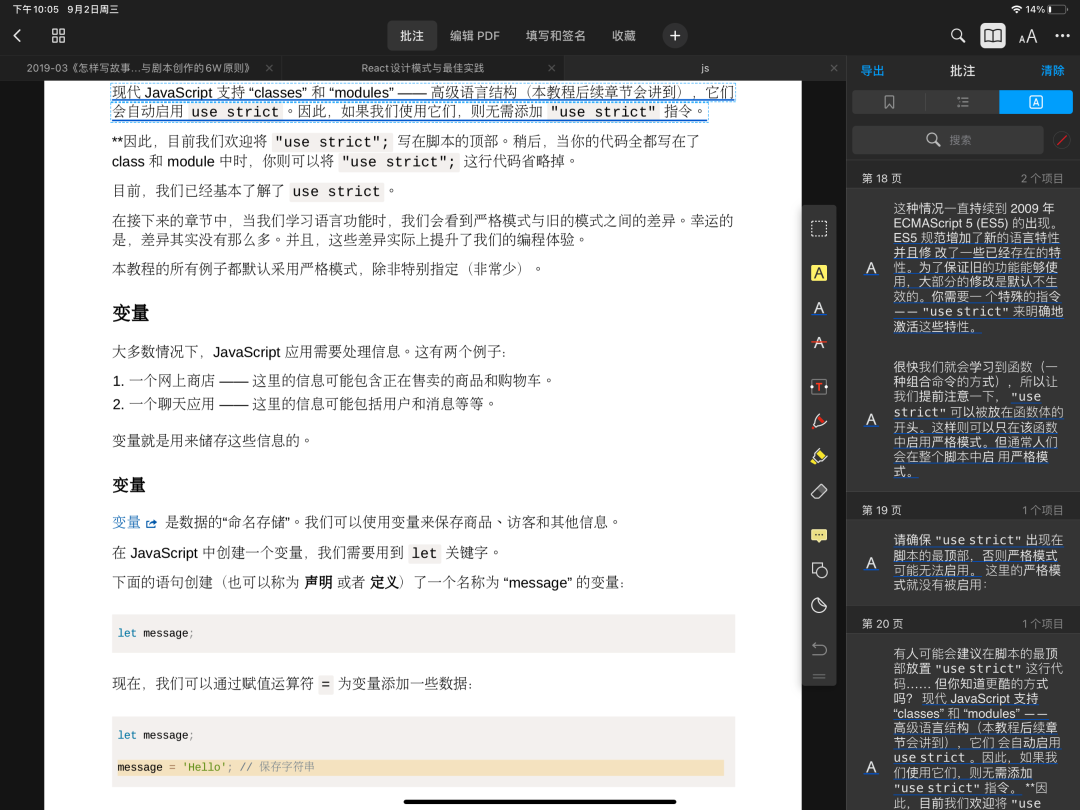
《Agenda》 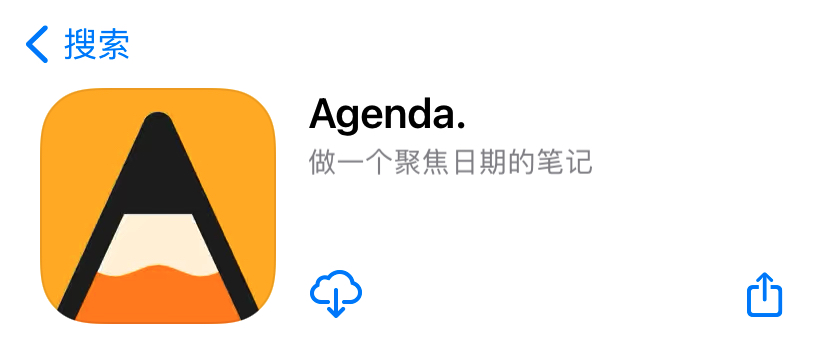
《Agenda》这个软件,感觉是被它的名字耽误了。这绝对是一款跨iPhone、iPad和Mac的苹果全终端最好用的日记软件之一。关键是免费!不要跟我说DayOne,几百块的年费不是普通用户能消费得起的。《Agenda》的免费功能,已经完全满足我们普通记日记以及日常笔记的需求了。 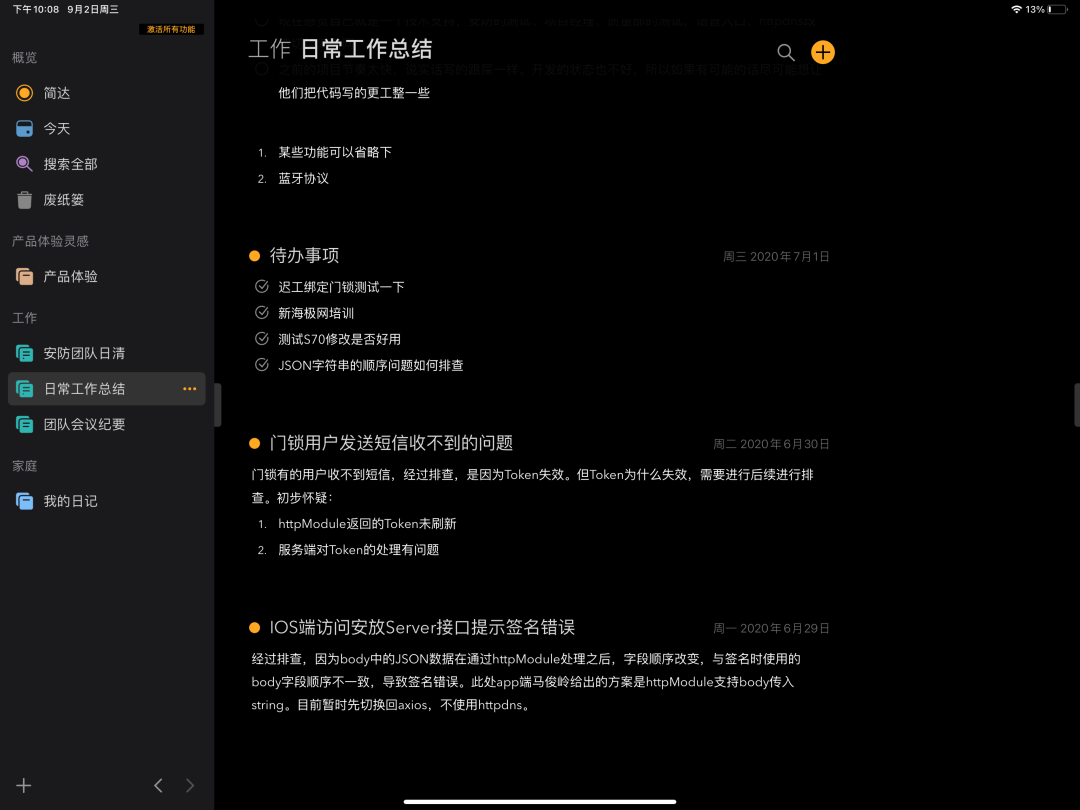
与普通笔记如有道云笔记、印象笔记相比,它最大的不同点在于,《Agenda》是以日期为维度去记录笔记,这就天然的可以作为一款日记软件去使用。不仅如此,凡是以日期为单位的比如日报、周报等等,都可以用Agenda去记录。同时它还支持 Markdown 语法、支持插入图片和附件,甚至还支持手写。 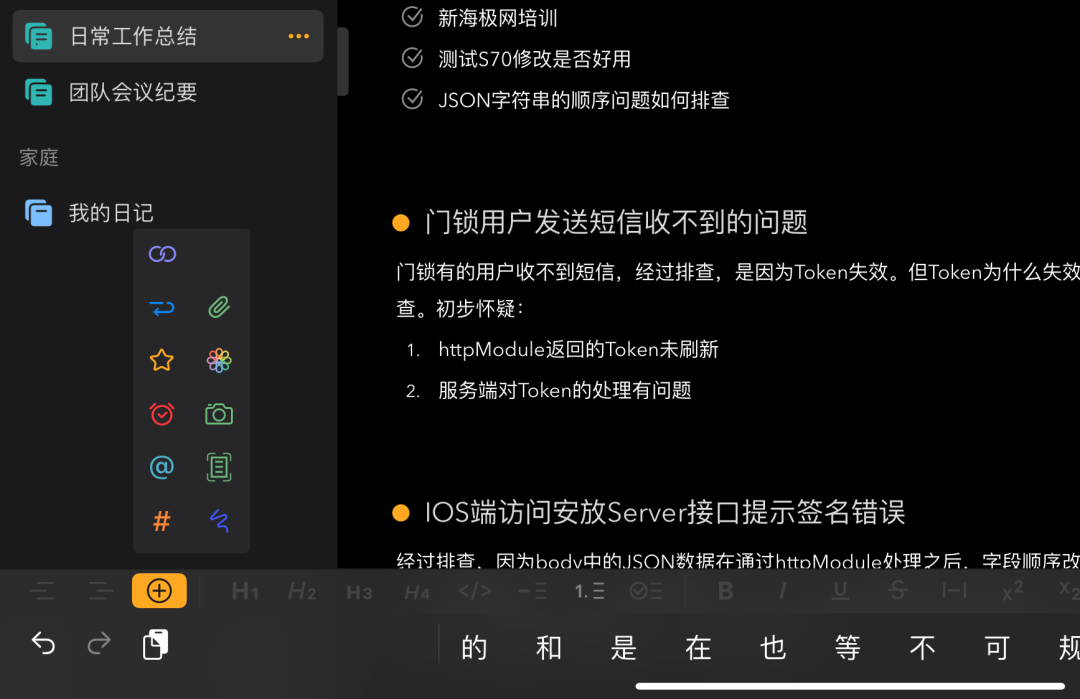
你也不必担心日记和工作中的记录混淆,因为在日期这个维度之上,《Agenda》支持以项目来分类,我们可以把它当作笔记本来使用。像我就分为三个笔记本,工作每日总结、个人日记以及团队会议纪要,十分清晰。
《Scanner Pro》 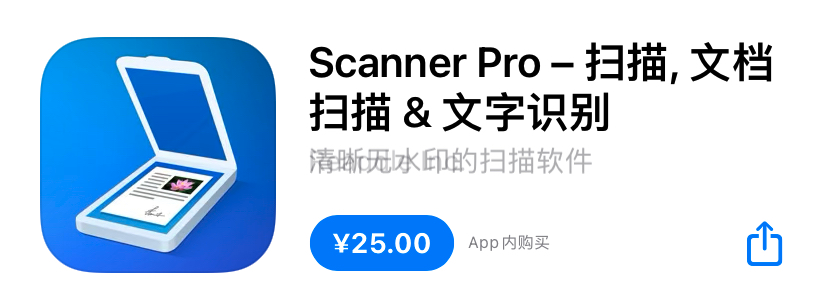
今天介绍的最后一款软件,是一款iPad上的扫描软件。iPad这么强大的摄像头,不好好利用可就可惜了。使用《ScanPro》可以迅速扫描一张笔记同时支持梯形校准,无论你用什么角度,都可以调整为俯拍格式。 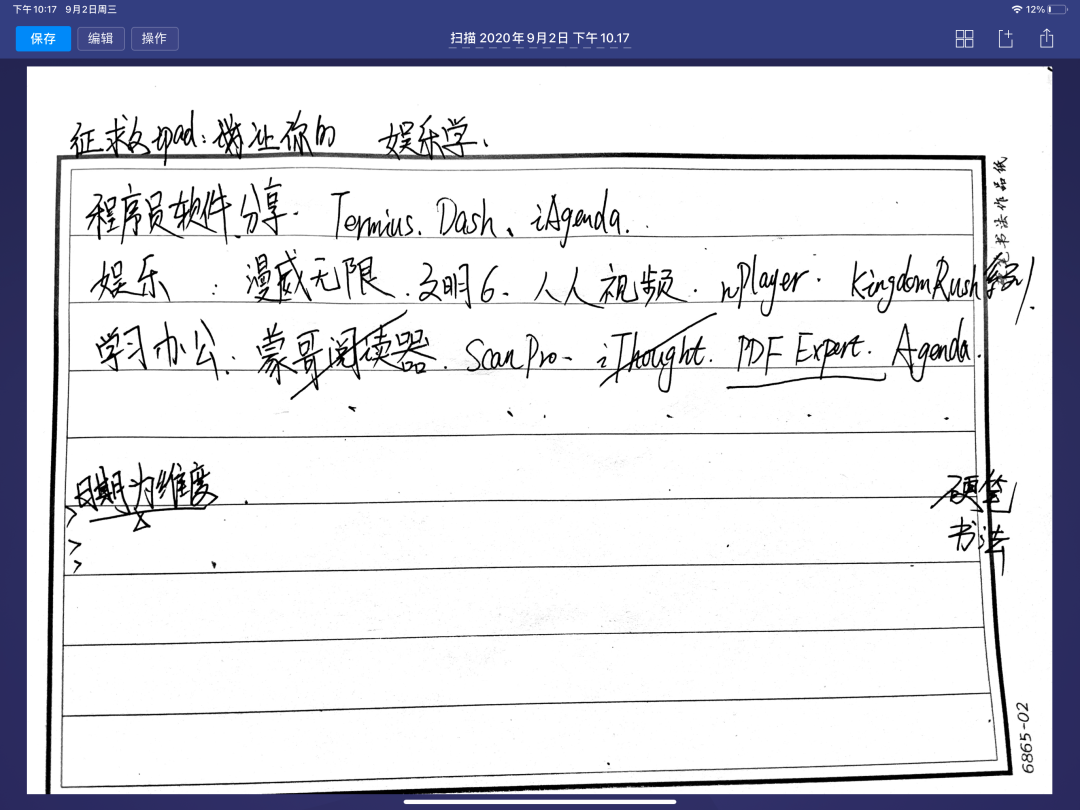
另外《ScanPro》可以快速将文件导出为PDF或者图片,再配合上 Apple Pencil,在iPad上签名就是这么潇洒,从此和扫描仪和打印机say goodbye。 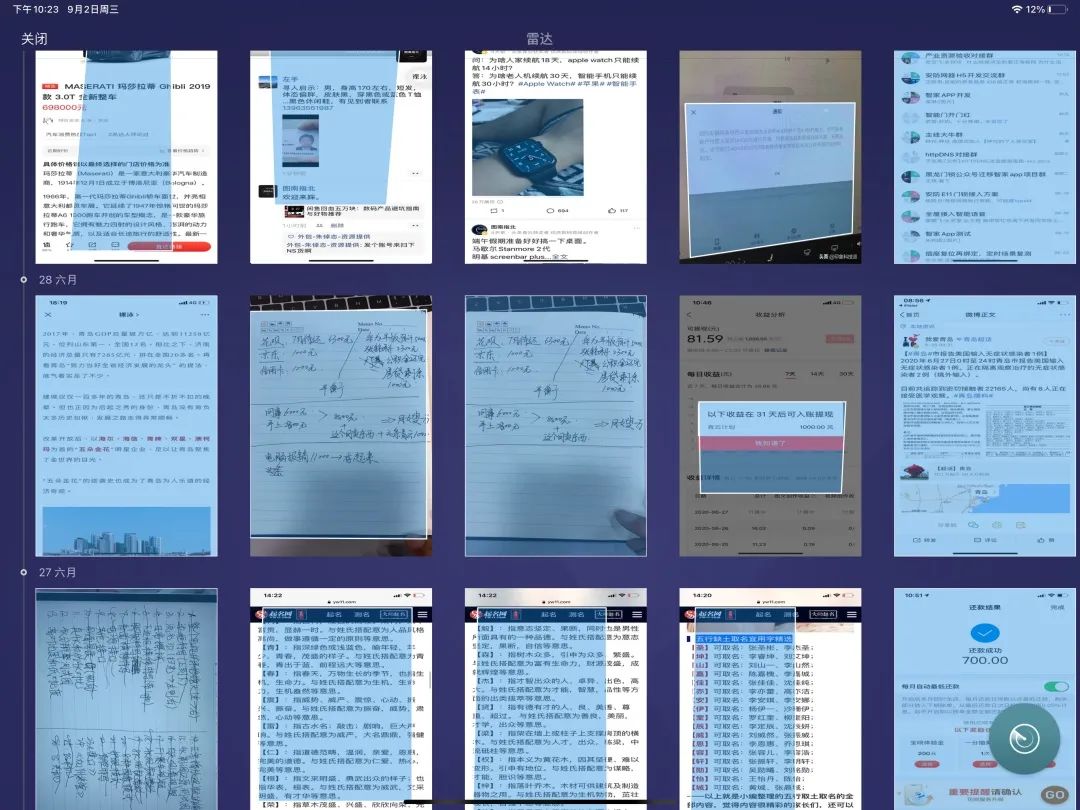
还有一点就是《Scan Pro》的雷达功能,可以直接扫描出你相册中适合扫描的文件并且给出扫描区域。这对于有大量照片要批量扫描的用户来说,简直是神器。
今天为大家介绍了五款我认为非常实用的学习办公软件,最贵的《iThought》也仅需要78块钱,作为正版来说还是非常便宜的。 下一篇文章,我会分享我珍藏的五款娱乐软件,敬请期待。 感谢收看图南指北,我们下期再见。 
大家爱看 



快趣拍魔盒 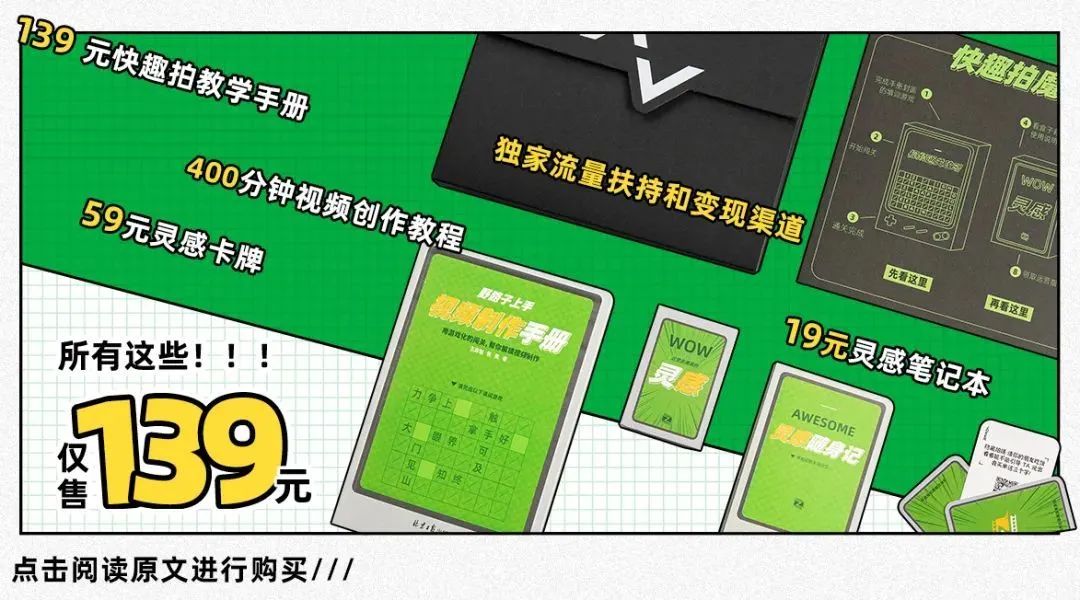
|
【本文地址】
今日新闻 |
推荐新闻 |






